Docker Desktop 虚拟机平台问题修复指南
问题概述
在安装或运行 Docker Desktop 时遇到"Virtual Machine Platform not enabled"(虚拟机平台未启用)错误。即使通过控制面板启用了相关功能,Docker Desktop 仍然无法正确识别虚拟机平台的状态。
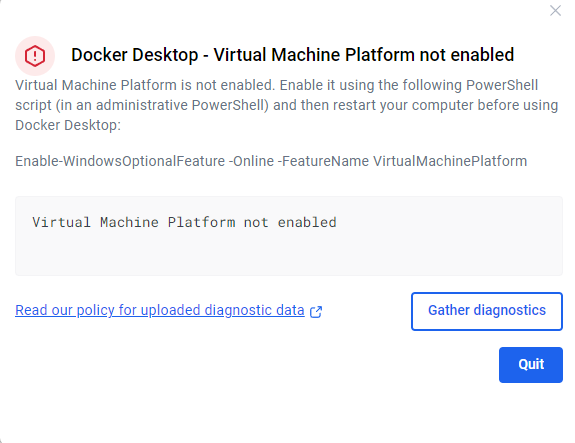
修复流程
1. 初始故障诊断
我们首先尝试了标准的 PowerShell 命令启用虚拟机平台:
Enable-WindowsOptionalFeature -Online -FeatureName VirtualMachinePlatform
这一步遇到了权限错误:
Enable-WindowsOptionalFeature : 无法读取配置注册表项。
2. 尝试控制面板手动启用
通过以下路径尝试手动启用虚拟机平台:
- 打开控制面板
- 点击"程序和功能"
- 点击左侧的"启用或关闭 Windows 功能"
- 找到并勾选"Virtual Machine Platform"(虚拟机平台)
- 点击确定
尽管勾选了此功能,Docker Desktop 仍然报告虚拟机平台未启用。
3. 系统文件修复尝试
尝试运行系统文件检查工具,但命令卡在了进度的 62.3%:
DISM /Online /Cleanup-Image /RestoreHealth
检查 CBS.log 日志发现下载进程停滞在 50%,表明可能存在 Windows Update 连接问题。
4. 成功解决方案:WSL 安装和 DISM 强制启用
成功的解决方案结合了以下步骤:
4.1. 安装 WSL (Windows Subsystem for Linux)
wsl --install
这一步自动安装了 Ubuntu 发行版。
4.2. 使用 DISM 和 bcdedit 强制启用所需功能
# 禁用并重新启用虚拟机平台
DISM /Online /Disable-Feature /FeatureName:VirtualMachinePlatform /NoRestart
DISM /Online /Enable-Feature /FeatureName:VirtualMachinePlatform /All /NoRestart
# 禁用并重新启用 Hyper-V
DISM /Online /Disable-Feature /FeatureName:Microsoft-Hyper-V-All /NoRestart
DISM /Online /Enable-Feature /FeatureName:Microsoft-Hyper-V-All /All /NoRestart
# 确保 Hypervisor 已启用
bcdedit /set hypervisorlaunchtype auto
4.3. 系统重启
完成上述命令后重启计算机。
5. 后续 WSL 配置
重启后,Docker Desktop 显示与 WSL 发行版集成的问题。这可以通过以下方式解决:
- 在 Docker Desktop 设置中选择合适的 WSL 发行版(推荐 Ubuntu)
- 在"Resources" > "WSL Integration"中配置集成选项
- 如有需要,跳过有问题的发行版(如出现问题的 openSUSE-Tumbleweed)
故障排除检查清单
如果您遇到 Docker Desktop 虚拟机平台问题,请按以下顺序进行检查:
-
检查 Windows 功能状态
Get-WindowsOptionalFeature -Online -FeatureName VirtualMachinePlatform Get-WindowsOptionalFeature -Online -FeatureName Microsoft-Hyper-V-All -
检查 WSL 状态
wsl --list --verbose wsl --status -
检查虚拟化是否在 BIOS/UEFI 中启用
systeminfo | findstr /i "虚拟化" # 或英文系统: systeminfo | findstr /i "virtualization" -
检查 Docker 环境变量
$env:Path -split ";" | Where-Object { $_ -like "*docker*" } -
检查 Docker 服务状态
Get-Service *docker*
推荐解决方案总结
如果遇到 Docker Desktop 虚拟机平台问题,建议按以下步骤操作:
- 安装 WSL 2:
wsl --install - 确保 WSL 2 为默认版本:
wsl --set-default-version 2 - 使用 DISM 命令强制启用虚拟机平台和 Hyper-V
- 设置 Hypervisor 启动类型为自动
- 重启系统
- 在 Docker Desktop 设置中正确配置 WSL 集成
预防措施
为避免将来出现类似问题:
- 保持 Windows 系统更新到最新版本
- 确保 BIOS/UEFI 中已启用虚拟化技术
- 安装 Docker Desktop 前先安装并配置 WSL 2
- 使用管理员权限运行 Docker Desktop 安装程序
- 定期检查 Docker Desktop 更新
此文档总结了解决 Docker Desktop 虚拟机平台问题的完整过程,希望能帮助其他遇到类似问题的用户快速解决问题。











